 マビックくん
マビックくんドローンをこれから始めたいと考えている初心者です。
プロポを扱うのも初めてです。
ドローンのプロポについて操作方法を一から教えてください。
このような声にお応えして参考の記事を作りました。
こちらの記事ではドローンのプロポ(送信機)について、DJIの新型ドローン【DJI Mini 3 Pro】を実際に使って解説してきます。
記事を見ていただくだけでプロポの操作方法が分かり,、スムーズにドローンを始めることができます。
私はDJI製ドローンのMiniシリーズを初代から持っており
という状況のアラウンドフォーティーです。


最初に言っておきますが、DJIの最新ドローン【DJI Mini 3 Pro】は
初心者の方でも使えるように作られている
機械が苦手な方でも比較的操作は分かりやすい
ので、プロポの作りも初心者の方に優しい作りになっています。
しかし、
説明書を見てもイマイチ分からない部分がある
とか
プロポの便利な使い方
があるので、知っておくとドローンの操作が更に快適なものになります。
これからドローンを始める方も、既にドローンを使っている人もぜひ参考にしてくださいね。



ドローンはスマホと同じで機械物なのでいろいろ設定があります。
【結論】
ドローンのプロポの操作方法ついて解説する
【DJI RC】


プロポの作りは初心者に優しい作りになっているので
ドローン初心者の方
パソコンや機械が苦手な方
なども、問題なく使えますが、最初はある程度の慣れが必要です。



Miniシリーズ3代目【DJI Mini 3 Pro】で初めてプロポに画面が付きました。
これによりスマホやタブレットを別途用意しなくても良くなり、飛ばすまでの利便性が向上しました。
送信機の正式名称はDJI RCです。
DJI Mini 3 Proとは?


今回のプロポ解説用ドローンはDJI Mini 3 Proです。DJI Mini 3 Proはドローン世界シェア70%を誇る中国のメーカーDJIの製品。
2022年5月20日に発売されたMiniシリーズ3代目である新型ドローンです。
プロポ(送信機)に初めて画面が付いたことでスマホやタブレットを準備する手間が減り
飛行までの手順が格段に減りました。
【DJI Mini3 Pro】の初期設定はこちらで紹介しています↓
プロポとは?


プロポとは正式名称をプロポーショナルシステムといいます。
更に言えば、プロポーショルとは自分が操作した量に比例して機体の操縦を行うことができることを意味します。
プロポーショナルシステムがないと、ドローンやラジコン飛行機は前後左右の動きがすべて「動く」か「止まる」しかなく、自由自在のフライトができません。
このように、ドローンは、プロポのおかげで飛べると言っても過言ではありません。
ドローンのプロポの操作方法ついて解説する
プロポの各部名称
【表面】


プロポの表面の各部名称は下記の通りです。
操作スティック
ステータスLED
バッテリー残量LED
飛行一時停止/RTHボタン
フライトモードスイッチ
電源ボタン
タッチ画面
順番に解説していきます。
操作スティック




ドローンの操作で一番大事な部分が操作スティックです。
左右に付いているスティックによってドローンを操作します。
スティックはワンタッチで取り外し可能なので収納する時には邪魔になりません。
このように、操作スティックはプロポの命です。



ゲームのコントローラーにも似ているので慣れた方は扱いやすいと思います。
小学6年生の娘でも扱えるので誰でもなれれば大丈夫です。
ステータスLED


ステータスLEDはプロポの状態を示します。
色と点滅のパターンは以下の通りです。
赤色点灯→機体との接続が切断
赤色点滅
→機体のバッテリー残量が低下
緑色点灯→機体と接続完了
青色点滅→送信機は機体にリンク中
黄色点灯→ファームウェア更新に失敗
青色点灯→ファームウェア更新に成功
黄色点滅
→送信機のバッテリー残量が低下
水色点滅
→操作スティックが中央位置にない
ステータスLEDは使っていてもあまり気にしないですが、
いつもと違った色に光っていた場合は確認すると良いです。
バッテリー残量


バッテリ残量を4つのLEDで表します。
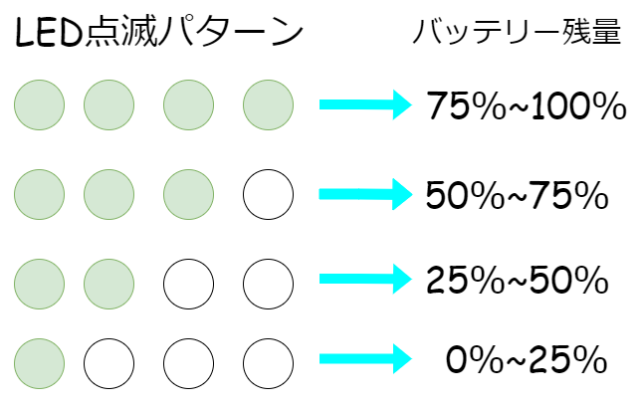
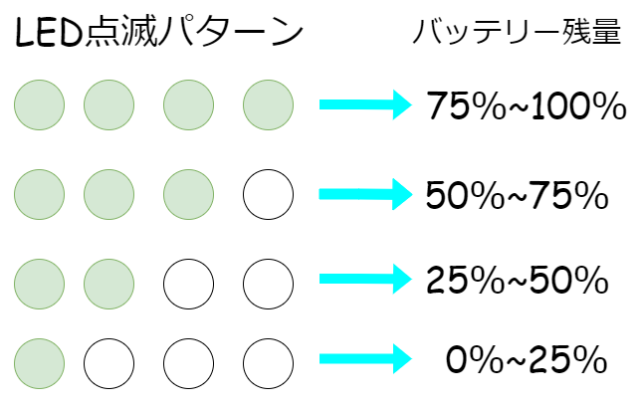
プロポよりも機体の方がバッテリーが早く無くなるため
常にフル充電しておけばプロポの充電が無くなることはほとんど無いですが
覚えておきましょう。
飛行一時停止/RTHボタン(リターントゥーホーム)


ボタンを押すと、機体にブレーキがかかり、その場でホバリングを行います。
長押しするとRTHが起動して、機体は操作者のもとへ戻ります。
再度押すとRTHがキャンセルされます。
ドローンが見えなくなってしまったらこのボタンを長押すると戻ってきます。
フライトモードスイッチ


ドローンの飛行モードを以下の3つに変更できます。
Cineモード
ノーマルモード
スポーツモード
Cineモード
ノーマルモードに準じたモードですが、飛行速度が制限されます。
撮影に適したモードなのでゆっくり撮影したい場合に選択しましょう。
ノーマルモード
基本的なモードです。
最大飛行速度が10m/sに制限されます。
普段はこのモードでOKです。
スポーツモード
最大速度が16m/sに解放されるため、ドローンを早く飛ばしたい場合に選択します。
同時に障害物センサーが解除されるため注意しましょう。



ほとんどノーマルモードで大丈夫です。
ドローンのスピード感を楽しみたい時はスポーツモードに、空撮をじっくり行いたい時はCineモードを試してみましょう。
電源ボタン
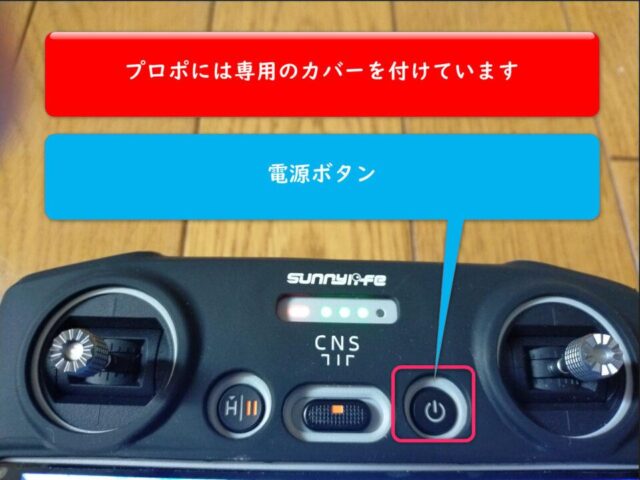
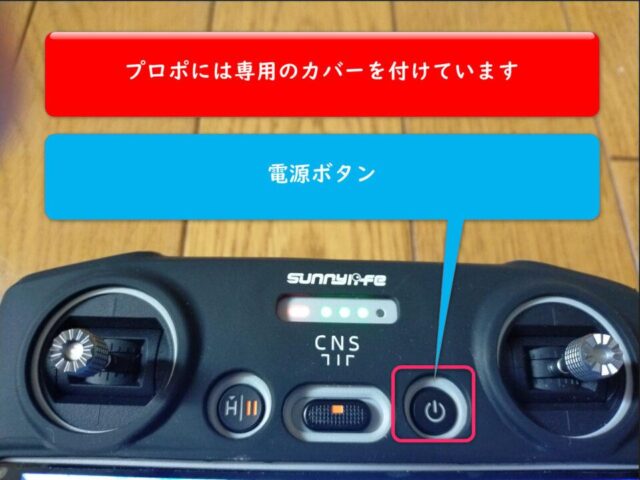
ボタンを1回押すと現在のバッテリー残量を確認できます。
2回連続で押して、2回目を長押しすると電源のオンオフが可能です。
電源が入っているときに1回押すとスリープモードになりタッチ画面が暗くなります。



ドローンを操作していたら突然画面が暗くなり、壊れたかと思いました。
電源ボタンを押すとスリープモードになるので覚えておきましょう。
画面(タッチパネル式)


ほとんどの操作はタッチパネルになっています。
タッチ画面は防水ではありませんので注意しましょう。
別売りの保護フィルムを購入して貼ることをおすすめします。
ドローンのプロポの操作方法ついて解説する③
プロポの各部名称
【裏面】


ドローンの裏面の各部名称は以下の通りです。
操作スティック収納スペース
カスタムボタンC1
カスタムボタンC2
操作スティック収納スペース


ドローンを飛ばし終わったらここへスティックを収納します。
小さな部品なので取り扱いに注意しましょう。
カスタムボタンC1


機体とカメラをつなぐ部分をジンバルと言います。
このジンバルが滑らかな動きをするため色々な撮影が可能になっています。
このジンバルを水平と90度真下にボタンで切替できます。
空撮をする時に大変便利なので覚えておきましょう。
また、このボタンは設定でカスタムできます。



【DJI Mini 3 Pro】で初めてこのボタンが追加されました。
ワンボタンで切替できるので便利です。
先代の【DJI Mini2】にはありませんでした。
カスタムボタンC2


機体とカメラをつなぐ部分をジンバルと言います。
このジンバルが滑らかな動きをするため色々な撮影が可能になっています。
このボタンを押すと、縦画面と横画面を切替できます。
SNSで投稿する際に便利なので覚えておきましょう。
同じく、このボタンは設定でカスタムできます。
詳しい使い方は以下で解説しています。↓
ドローンのプロポの操作方法ついて解説する④
プロポの各部名称
【上面】


ドローンの上面の各部名称は以下の通りです。
静止画撮影ボタン
動画撮影ボタン
ジンバルダイヤル
ズームダイヤル
スピーカー
静止画撮影ボタン


ボタンを判押しするとピントを自動で合わせ、全押しすると写真を撮影します。
また、動画モードになっていた場合にこのボタンを押すと静止画撮影モードになります。
動画撮影ボタン


録画の開始/停止ボタンです。
1回押すと録画開始、もう1回押すと停止します。
また、静止画撮影モードになっていた場合、1回押すと録画モードになります。
ジンバルダイヤル


カメラのチルトを操作します。
チルトとは傾けるという意味です。
左に回すと下向き、右に回すと上に向きます。
下は最大90度、上は最大60度まで傾きます。



【DJI Mini 3 Pro】になって初めてカメラが上にも向くようになりました。
ズームダイヤル


最大4倍までのズームが可能です。
右側に回すとズーム、左側に回すと戻ります。
ズームできる倍率は撮影モードや画質によって異なります。
動物に気付かれずに遠くから撮ったり、ドローンが飛行できない場所などを撮影するのに便利です。
スピーカー


音声が出力されます。
音量調整は下記を参考にしてください。↓



なお、スピーカー両サイドにはアンテナが内蔵されていますので手で覆ったりしないよう注意しましょう。
ドローンのプロポの操作方法ついて解説する⑤
プロポの各部名称
【底面】


プロポ底面の各部名称は以下の通りです。
USBーCポート
microSDカードスロット
ホストポート
順番に解説していきます。
USBーCポート


プロポの充電やパソコンとの接続に使います。
パソコンとつなげると画像や動画のやり取りが可能になります。
microSDカードスロット


プロポにmicroSDカードスロットをセットするとスクリーンショットや画面録画の機能が使えます。
画面の設定状態などを記録に残しておけるので便利です。
【DJI Mini 3 Pro】のプロポ【DJI RC】に対応したSDカードは以下の通りです。
SD UHS-1 スピードクラス3のmicroSDカードで
SanDisk Extreme 64GB
V30 A1 microSDXC
SanDisk Extreme 128GB
V30 A2 microSDXC
SanDisk Extreme 256GB
V30 A2 microSDXC
SanDisk Extreme 512GB
V30 A2 microSDXC
SanDisk Extreme Pro 64GB
V30 A2 microSDXC
SanDisk Extreme Pro 256GB
V30 A2 microSDXC
SanDisk Extreme Pro 400GB
V30 A2 microSDXC
SanDisk High Endurance 64GB
V30 microSDXC
SanDisk High Endurance 256GB
V30 microSDXC
Kingston Canvas Go Plus 64GB
V30 A2 microSDXC
Kingston Canvas Go Plus 256GB
V30 A2 microSDXC
Lexar High Endurance 64GB
V30 microSDXC
Lexar High Endurance
128GB V30 microSDXC
Lexar 633x 256GB
V30 A1 microSDXC
Lexar 1066x 64GB
V30 A2 microSDXC
Samsung EVO Plus 512GB
microSDXC



これ以外のものでも使えないことは無いですが、不具合が起きる可能性が高いです。
特に4Kで撮影したい方は処理速度の高いものを選びましょう。
ホストポート


最後はホストポートですが、こちらは将来のファームウェア更新で使う予定です。
専用のモジュラーケーブルを接続します。
2022年7月現在は、まだ使用できません。
ドローンのプロポの操作方法ついて解説する⑥
画面の見方


画面の見方をそれぞれ解説していきます。
フライトモード
システムステータスバー
バッテリー情報
動画ダウンリンク信号強度
ビジョンシステムステータス
GNSSステータス
システム設定
撮影モード
ランドスケープ/ポートレードモード切替
ズーム
シャッター/録画ボタン
フォーカスボタン
再生
カメラモード切替
撮影パラメーター
microSDカード情報
フライトテレメトリ
地図
自動離陸/自動着陸/RTH
戻る
フライトモード
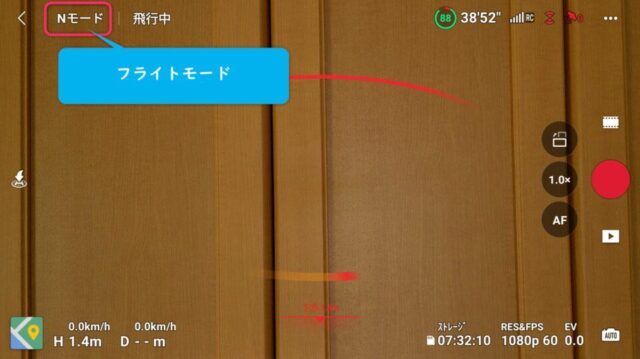
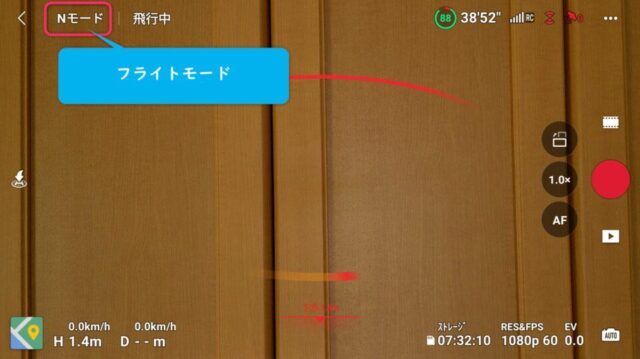
現在のフライトモードを表示します。
N:ノーマルモード
C:Cineモード
S:スポーツモード
システムステータスバー


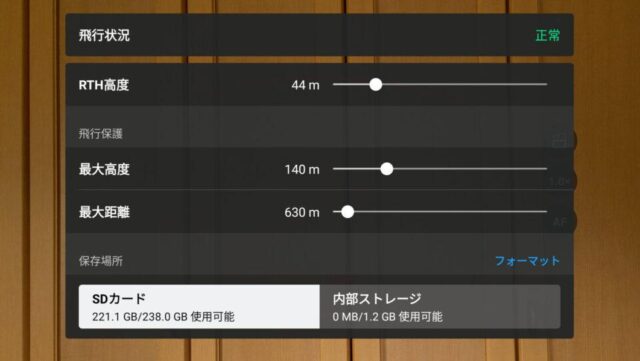
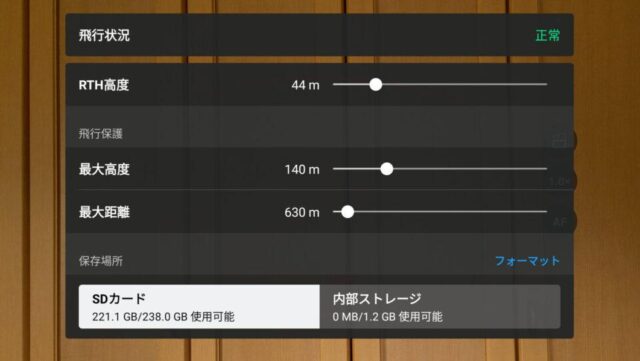
機体の飛行ステータスを表示します。
何か不具合がある場合はこちらに表示されます。
タップすると上記画像のように、飛行状況の詳細が表示されます。
バッテリー情報


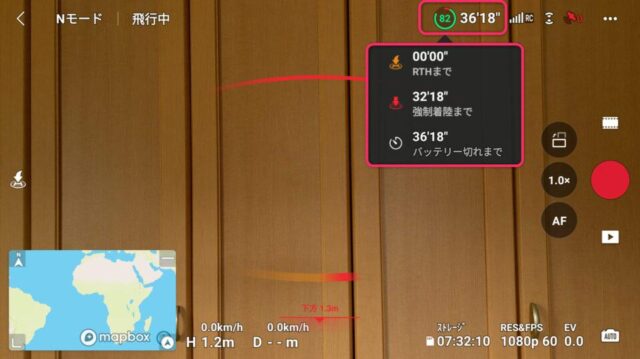
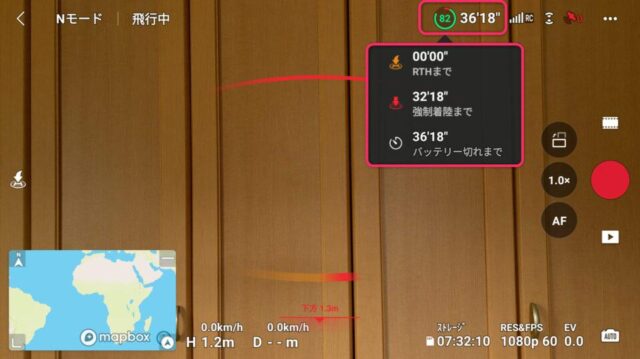
現在のバッテリー残量と残りの飛行時間目安を表示します。
だいたい残り8分くらいになると帰還するように警告が鳴ります。
ドローンのバッテリーはぎりぎりまで使い過ぎると劣化が早いので、
使い切らないように早めに帰還させましょう。
タップすることで上記画像のように詳細が表示されます。
動画ダウンリンク信号強度




機体とプロモとの接続信号が強いか弱いかを表します。
ビジョンシステムステータス




ビジョンシステムとは超音波センサーと画像データを使い、
GPSがなくても機体の現在位置を維持したり、障害物をよける仕組みです。
このシステムのおかげでドローンに慣れていない初心者でも飛ばすことができます。
アイコンの上部は前方ビジョンステータスを示し、下部は後方ビジョンシステムのステータスを示します。
ビジョンシステムが正常に動作しているときはアイコンは白色になり、
ビジョンシステムが利用不可の時にはアイコンは赤色になります。
GNSSステータス




GPSのシステムは日本の準天頂衛星システム「みちびき」やロシアのGLONASS(グロナス)、ヨーロッパのGalileo(ガリレオ)など世界各国で整備しており、その総称を「GNSS(Global Navigation Satellite System)グローバル ナビゲーション サテライト システム」といいます。
現在のGNSSの信号強度を示します。
タップすることでGNSS信号の状態を確認できます。
アイコンが白い時はGNSS信号が強いことを示し。ホームポイントが更新されます。
屋内ではどうしてもGPS信号が弱くなるため不安定で飛行に制限が出ます。
できるだけ屋外での飛行を心がけましょう。
システム設定


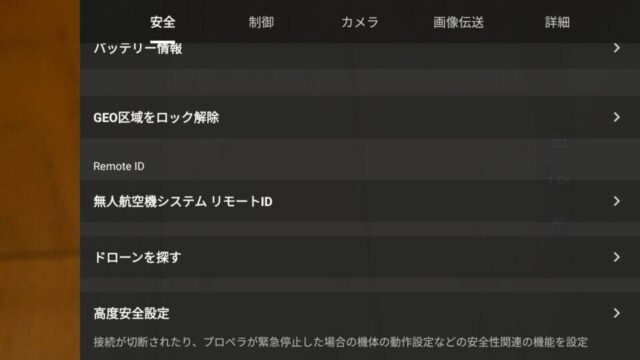
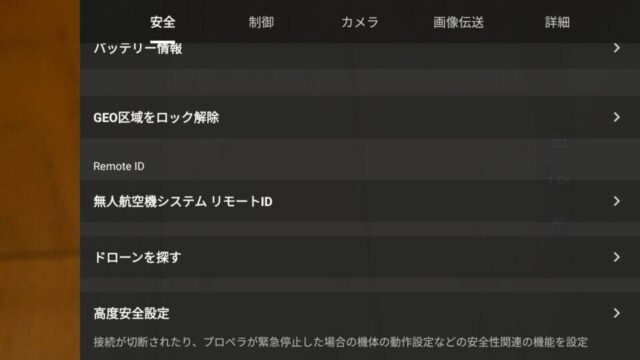
タップすることでドローンに関する細かい設定が可能です。
安全など5項目について細かく設定可能です。
撮影モード


静止画や動画に関する撮影モードを選択できます。
空撮に関するクイックショットなどもこちらから選択可能です。
ランドスケープ/ポートレードモード切替


縦画面と横画面を切り替えます。
SNSに投稿する場合に縦画面の方がよければ使いましょう。
ズーム


タップするとズーム倍率を変更することが可能です。
画質にもよりますが、2倍→4倍と切りのいい数字に瞬時に切り替えできます。
長押しすると細かく設定できますが、それよりも右上のダイヤルズームを使った方が使いやすいです。
シャッター/録画ボタン


静止画モードの場合はシャッター。
動画モードの場合は録画を開始/停止します。
フォーカスボタン


タップするとフォーカスモードを切り替えます。
AFはオートフォーカスで自動でピントが合うモード。
MFはマニュアルフォーカスで自分でピントを合わせるモードです。
長押しするとマニュアル時の細かい設定が可能です。



カメラにこだわる方はマニュアルで撮影されると思いますが、私はオート派です。
再生


タップすることで、撮影した写真や動画をプレビューできます。
【DJI Mini 3 Pro】のプロモ【DJI RC】には、画像や動画を転送する機能はありません。
スマホなどに送信するにはスマホから操作が必要になります。
カメラモード切替


撮影に関してオートモードとプロモードを切り替えます。
プロモードを選択するとISOやホワイトバランスなど細かく設定可能です。
詳細は以下で解説しています。↓
撮影パラメーター




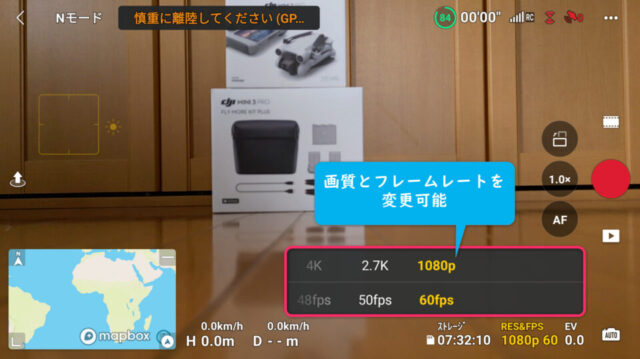
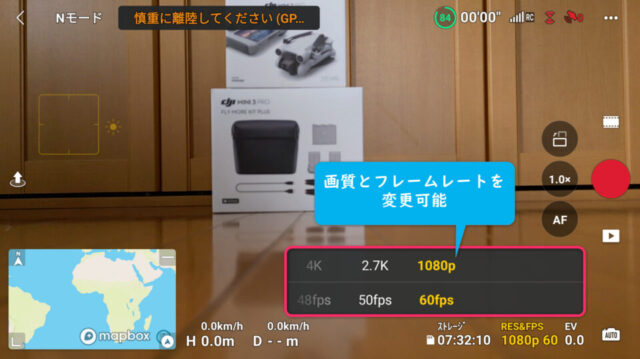
現在の撮影パラメーターを表示します。
タップすると画質や明るさを細かく設定できます。
詳細は以下で解説しています。↓
microSDカード情報




現在のmicroSDカードの
撮影可能枚数
録画可能時間
を表示します。
タップするとSDカードの容量が表示されます。
フライトテレメトリ


テレメトリー(双方向通信)とは機体から送信機に情報を送れるシステムのことです。
これにより機体からプロポまでの距離が表示されます。
例えば表示が以下の場合
H 150m:機体からプロポまでの垂直距離が150m
D 80m:機体からプロポまでの水平距離が80m
3m/s:機体の垂直速度
5.6m/s:機体の水平速度
という目安が分かり、安全にドローンを飛ばせます。
地図








タップすることで姿勢インジケータとミニマップを切り替えます。
送信機の位置やホームポイントの位置、機体の方向やチルトアングルを表示します。
自動離陸/自動着陸/RTH


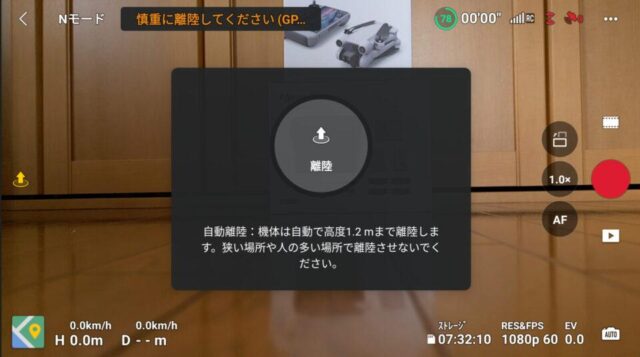
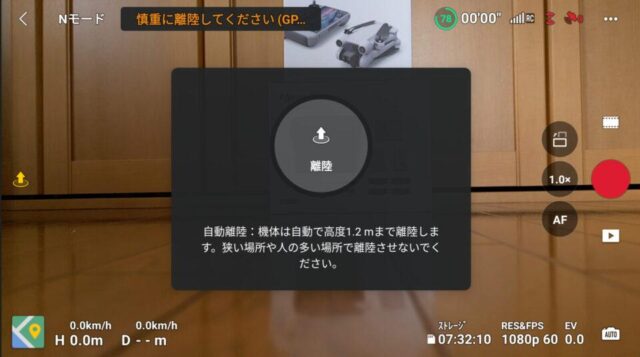
タップすると自動離陸/自動着陸を選択できます。
長押しすることで自動離陸/自動着陸が可能です。
飛行中にタップするとRTHが起動しホームポイントに戻ってきます。
また、実行中はキャンセルボタンに変わるためキャンセルすることが可能です。
戻る


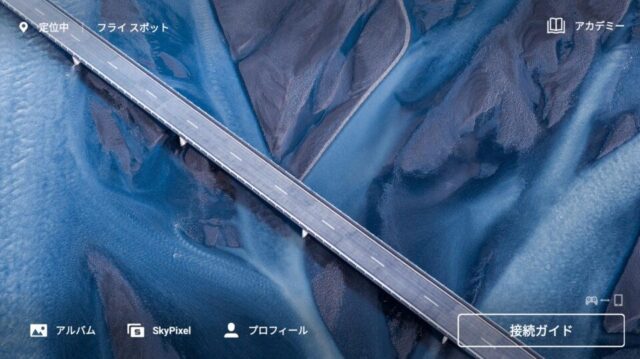
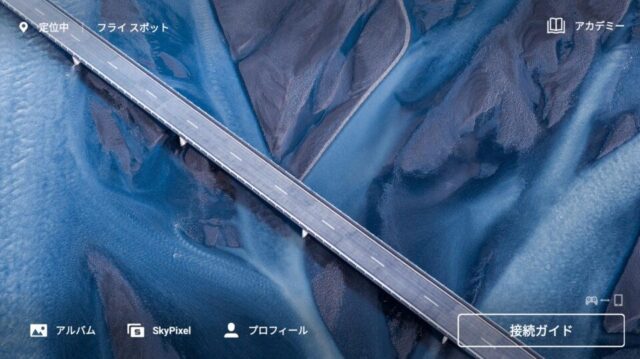
タップするとホーム画面に戻ります。
まとめ
ドローンのプロポの操作方法ついて解説する


この記事では、DJI製ドローン【DJI Mini 3 Pro】のズームの使い方について解説しました。
再度確認です。
ドローンを飛ばす際は十分に周りを確認して飛ばしましょう。
あなたのドローンライフが少しでも快適になれば幸いです。













お気軽にコメントください
コメント一覧 (1件)
大変参考になりました。
ありがとうございます。